Hvad er Android Auto, og er det bedre, end du bare bruger en telefon i din bil?

Disse dage bliver flere og flere mennesker til deres telefoner til GPS og musik i deres bil. Og hvorfor ville de ikke? Google Maps er langt bedre end det uhyggelige system er indbygget i dit køretøj. Indtast Android Auto: Det bedste af hvad din telefon tilbyder, men indbygget i hovedenheden i din dash.
RELATERET: Hvad er Apple CarPlay, og er det bedre, end du bare bruger en telefon i din bil?
Hvad er Android Auto?
I sin enkleste form er Android Auto præcis, hvad det lyder som: det er Android til din bil. Det er ikke en blown-up version af telefongrænsefladen, men den skal føle sig meget fortrolig med alle, der allerede bruger Android. Den har en startskærm, integreret Google Maps og understøtter en lang række lydapplikationer. Det bruger også talestyring til stort set alt, så du kan holde øje på vejen. Det vil læse dine tekster til dig, samt lade dig svare, lancere enhver app, navigere til et sted eller afspille musik med en simpel talekommando. Ligesom Android Wear er en Android companion du har på dit håndled, er Auto en følgesvend, der går i bilen.
Android Auto kommer i tre former. Du kan enten købe en bil, der har Android Auto indbygget (som mange 2017 modeller gør), købe en eftermarkedethed og få det installeret, eller brug appversionen på din telefon.
Den første metode er selvfølgelig , den nemmeste og formentlig bedste måde at bruge Android Auto på. Men hvis du ikke er i stand til at købe en ny bil (især bare for at blive Auto), så er det også den mest upraktiske. Det er her det andet valg kommer i spil-flere bilstereo producenter kommer i dag i Android Auto-spil med virksomheder som JBL, Kenwood og Pioneer som leder pakken.
Dette er den retning, jeg gik med 2013 Kia Sorento -Jeg havde bilen i lidt mere end et år, så det var simpelthen ikke noget, at få et nyt køretøj lige til Auto-oplevelsen. En ny hovedenhed er en meget mere praktisk, men stadig temmelig dyr mulighed. Jeg endte med at gå med en Kenwood DDX9903S som min hovedenhed, da det syntes at tilbyde det bedste sæt af funktioner og "fremtidssikring" for pengene.

For nylig er der også en tredje mulighed: Auto-appen til Android . Som annonceret af Google i begyndelsen af 2016 har Android Auto gjort sin vej til telefoner. Mens oplevelsen er meget lig den af en hovedenhed, er der bestemt også nogle bemærkelsesværdige forskelle. Vi kigger nærmere på dem nedenfor.
For alle hovedenheder er kernen i Android Auto den samme. Ligesom enhver anden hovedenhed har du en berøringsskærm, som giver dig hurtig adgang til vejr, retninger til nyligt søgte steder og i øjeblikket afspiller musik. Interfacet ser meget ud som din Android-telefon med dedikerede knapper langs bunden til Maps, Telefon, Hjem, Musik og den endelige knap for at afslutte Auto og vende tilbage til hovedenhedens primære grænseflade.
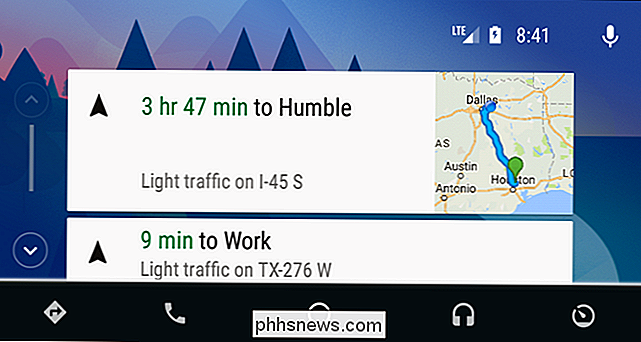
Selvfølgelig er Android Auto isn Det er ikke en selvstændig produkt - det er i det væsentlige "powered" af din telefon. Du tilslutter din telefon til bilen via USB, og telefonen kommunikerer med Auto via USB og Bluetooth på samme tid - alt efter hvad det gør. For eksempel vil det afspille musik via USB, men foretage telefonopkald via Bluetooth. Og siden din telefon forbliver tilsluttet, bliver den altid opladet.
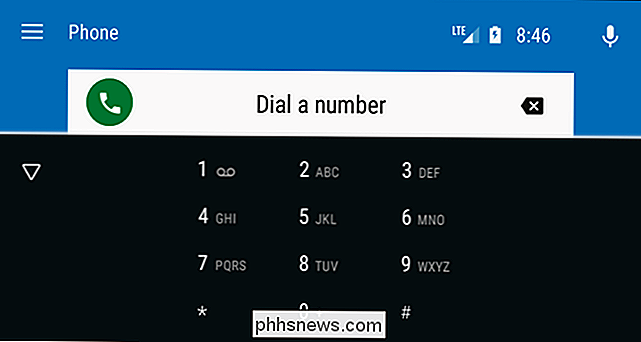
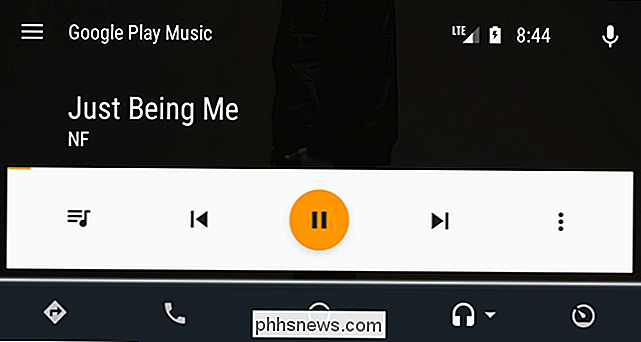
Ligesom Android Wear, har Auto en app, der kører på smartphone, hvilket gør alt tungt for dig. Så snart du installerer appen og tilslutter telefonen til en autoenhed, parrer den smarttelefonen over Bluetooth og håndterer alt andet via USB-forbindelsen. Der kræves meget lidt af brugeren for at komme i gang. Dette er den samme app, der kører den telefonbaserede grænseflade, men igen dækker vi det nærmere nedenfor.
Når det hele er kørt, kan du bare smide telefonen i konsollen, i dit skød, eller hvor som helst. Fra dette punkt fremad vil det blive gjort i det væsentlige ubrugeligt. Auto vil tvinge sig ind i forgrunden af telefonen og fjerne adgangen til alle kontroller bortset fra Home og Back. Ideen er at holde øjnene væk fra din telefon under kørslen. Det er smart.
Sikkerhedsfunktionerne stopper ikke med telefonen, heller - Automatisk har selv visse sikkerhedsfunktioner indbygget. For eksempel vil det kun lade dig rulle gennem tre sider (eller så) i ting som Pandora eller Google Play Musik, hvis parkeringsbremsen ikke er i gang. Dette kan gøre det utrolig frustrerende at finde en bestemt afspilningsliste eller sang, især hvis den findes i den nederste halvdel af en liste.
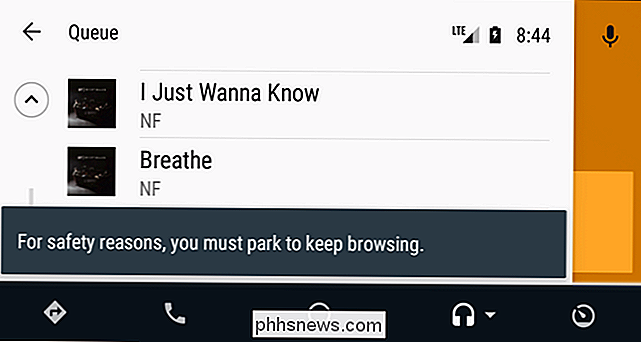
Men det er okay, ideen er, at du styrer alt med din stemme. I stedet for at rulle gennem Play Music, skal du trykke på mikrofonen og derefter sige "Spil slutningen fra i flammer på Google Play Musik." På den måde kan du holde dine hænder på rattet og dine øjne på vejen. (Desværre er der ikke noget "Ok Google" -ord som det findes på nogle telefoner.)
Stemmehandlinger stopper heller ikke der. Da det hovedsageligt bruger Google Now, kan du spørge det stort set alt, hvad du vil spørge nu. Ting som "Hvor høj er Jimmy Butler?" Eller "What was Impending Dooms første album kaldet?" Vil arbejde - stort set alt med et simpelt svar, at det kan læse tilbage til dig. Hvis det er mere af en generel Google-søgning (som "Chicago Bulls 2016-2017 tidsplan"), så virker det ikke rigtigt på Auto. Det er bare ikke designet til det.
Og som du ville forvente, er Navigation fantastisk. At tælle det for at navigere til bestemte steder er gået uden for hver gang for mig, og det har været en stor oplevelse. Jeg har fået mit hovedudstyr installeret lige før ferie, så jeg brugte navigation meget i løbet af den tid. Det er så rart at se en syv-tommers skærm med kortet på det i stedet for bare at forsøge at fumle rundt med en telefon.
Hvor Android Auto Falls Short
Android Auto er ikke perfekt, selvfølgelig. Det største problem jeg løb ind i var med stemmekontrol. Nogle gange fungerede det godt, andre gange havde det svært ved at forstå, hvad jeg ønskede. Hvis jeg f.eks. Siger "Play my In Flames-afspilningsliste på Google Play Musik", har jeg ingen idé om, hvad jeg vil have den til at gøre - det er ikke helt klar over ting som playlister i Play Music. Det har nogle gange også svært ved Pandora-stationerne: at sige "Play Alice in Chains Radio on Pandora" resulterer ikke altid i min Alice in Chains Radio station, men i stedet vil den sidst spillede station bare starte i det væsentlige, det lancerer bare Pandora fordi det ikke ved, hvad man skal gøre med "play Alice in Chains" radio . "Jeg har haft meget bedre resultater med" Play Alice in Chains on Pandora. "Jeg vil gerne tror det skal være smart nok til at kende forskellen, men måske spørger jeg for meget.
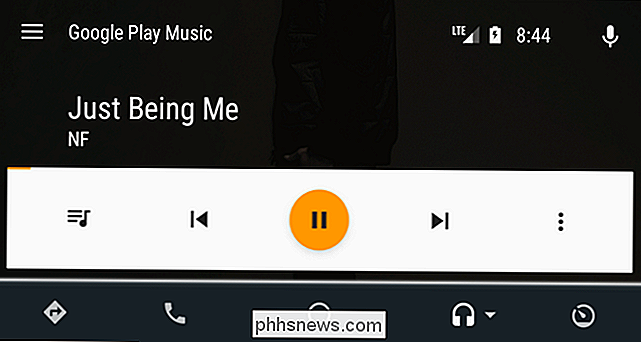
Der er også omkostning. Hvis du får en ny bil, så kan du inkludere Auto på din "vil" liste og gøres med den. Men hvis du installerer Android Auto i din eksisterende bil, bliver det hurtigt dyrt. Android Auto-hovedenheder kan koste $ 500 i den lave ende , og medmindre du er fortrolig med, hvordan tekniske moderne billydssystemer kan være, kræver de stort set en professionel installation. Så i slutningen af dagen kigger du på omkring $ 800 med et minimum for at komme ind i en eftermarkedet Auto-enhed over $ 1000, hvis du vil have noget, der rent faktisk er godt (alvorligt-low-end modeller kommer med old-school, crappy resistive berøringsskærme. Du vil ikke have det). Hvis du ikke har en betydelig disponibel indkomst, kan du retfærdiggøre den slags pris, hvis det er muligt.
Så hvis du allerede har en telefon og en billig dock, hvorfor bruge hundredvis af dollars på en Android Auto-enhed?
Android Auto på din telefon
Android Auto-appen på din telefon ligner en hovedenhed med nogle mærkbare forskelle. For eksempel har de fleste autohoved enheder væsentligt større skærme end endda de største Android-telefoner. Min Kenwood DDX9903S har en syv-tommers skærm, i modsætning til det 5,5-tommers panel på min Pixel XL. Mens det kan virke som en relativt ubetydelig forskel på papir, er det i praksis temmelig væsentligt. Alt er meget lettere at se fra førersædet, især i forhold til telefonen i en dock.
For så vidt angår grænsefladen er den automatiske telefonoplevelse stort set den samme som en hovedenhed, selvom layoutet er lidt anderledes. Det er stadig designet til at være let at bruge i bilen - det kommer bare ud af vejen for at lade dig være opmærksom på det der betyder mest: vejen. Jeg mener, at der er liv på spil derude, så at lege med din telefon under kørslen er noget, som du absolut ikke skal gøre under nogen omstændigheder. Heldigvis gør Auto kører på telefonen det meget lettere at undgå.
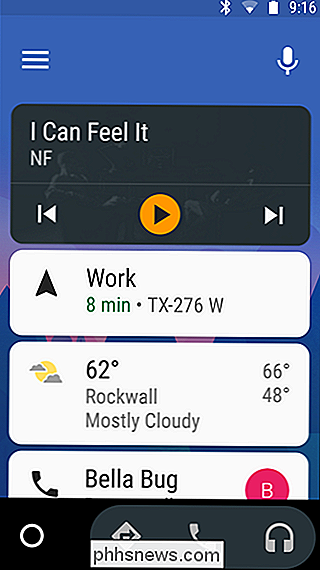
Når appen er lanceret, tvinger den en helt anden oplevelse end hvad du bruger til at se på dit håndsæt: alt er stort, kontrollerne er forenklede. Kontrolerne er i bunden - ligesom i den automatiske hovedenhed - med alle de samme muligheder vi så ovenfor. Hvis du flipper din telefon i landskabstilstand, flyttes kontrollerne til højre.
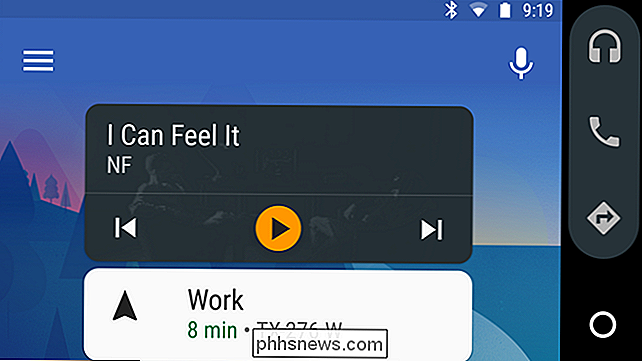
Ligesom i Auto bil-oplevelsen findes menuen i øverste venstre hjørne. Indholdet i denne menu ændres alt efter hvad der foregår i forgrunden. Hvis du f.eks. Bruger Google Play Musik, indeholder menuen links til din seneste aktivitet, afspilningslister og lignende; hvis du er på startskærmen, vil menuen være hvor du finder menuerne Indstillinger og Om. Det er meget intuitivt, om end lidt mere begrænset end den måde, menuerne arbejder på hovedenheder.
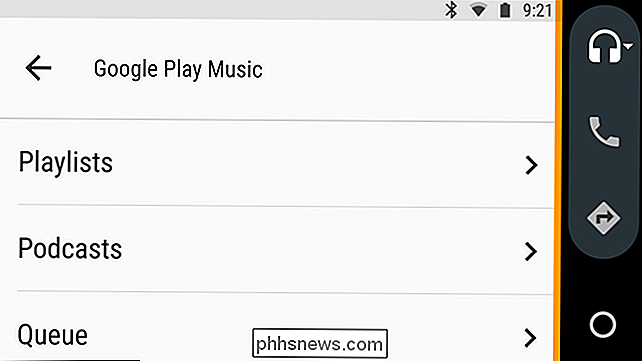
I indstillingerne er der nogle interessante funktioner, der findes her, som en "Automatisk svar" mulighed, som giver mulighed for at svare på en SMS-besked med brugerdefineret tekst, mens du kører. Standardindstillingen er "Jeg kører lige nu", men du kan ændre dette. Der er også mulighed for at slukke for Wi-Fi, når Auto kører (for at spare batteri) og automatisk starte Auto, når der opdages en bestemt Bluetooth-forbindelse. Dette kan være super nyttigt, hvis du har en Bluetooth-enhed i din bil. Når telefonen er tilsluttet, vil Auto overtage. Meget cool.
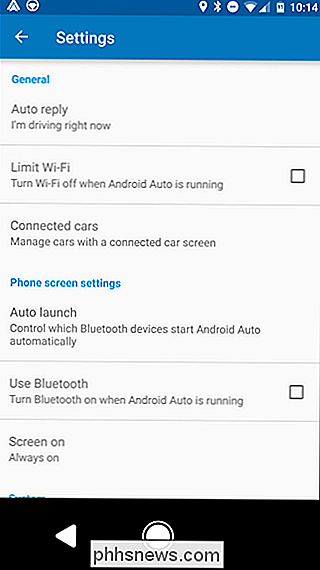
Hvor telefonoplevelsen falder Kort
Selvfølgelig er der ulemper at bare bruge din telefon. Personligt har jeg haft tons af problemer med at telefonerne bliver varme og endda overophedning, når du kører musik og navigation, mens du oplader i en dock på dashen. Det går bare en masse på en gang, og bilens dash er et dumt varmt sted om sommeren. Jeg bor i Texas, aka overfladen af solen, så det hjælper ikke. Antallet af gange, jeg har haft telefoner genstart eller lukke fra overophedning, er forbløffende.
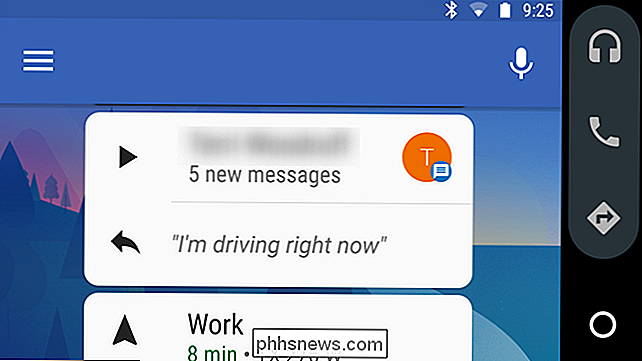
Når det drejer sig om multitasking og effektivitet, er autohoved enheder bedre end at bruge en telefon i bilen på næsten enhver måde. På ferie brugte jeg mit hovedapparat til navigation, musik, tekster og telefonopkald - stort set alt det kan gøre - hele tiden, og det gik aldrig glip af et slag. Musikken vil automatisk standse, når et opkald eller en tekst kom igennem, og derefter starte den rigtige sikkerhedskopiering bagefter. Navigation var på punkt hele tiden med konstante trafikopdateringer og meddelelser om hurtigere ruter, da de blev tilgængelige. Mens telefonen kan gøre dette, finder jeg det ofte at være langsommere og klunkere - som telefonen opvarmes (fra at gøre flere ting på en gang med skærmen konstant), bliver den bare træg. Plus, den automatiske hovedenhed grænseflade, mens den er meget ens, er bare mere effektiv; for eksempel har den to menuer på stort set hver skærm, en til appen og en til systemet - hvor appen skal kombinere alt i en menu.
Efter min mening er de automatiske hovedenheder til rådighed til side- bedre.
Så er en Android Auto Head Unit værd?
I sidste ende er et integreret Android Auto-system bedre end bare at bruge din telefon - men er det $ 1000 bedre? Kort sagt: nej. Auto-appen giver nu 95% af alt, der gør Android Auto-hovedenheder så store til 0 procent af prisen. Du kan ikke rigtig slå det.
Men når det kommer til faktisk brug, vil jeg tage en hovedenhed hver gang over bare ved hjælp af min telefon. Efter flere års brug af en telefon til musik og navigation i bilen (over Bluetooth) er min Auto-hovedenhed et frisk pust.
Så hvis du er på markedet for en ny bil, er der ingen reel grund til at ikke få en med Auto-indbygget. Det er dejligt at have. Men hvis din nuværende bil ikke har det, og du tænker på at opgradere til en Android Auto-hovedenhed, er det nok bedre at bare ... ikke. Din telefon kan stort set dække de fleste af baserne, og det vil spare dig for en stor. Virkelig, der er ingen sammenligning.

Den bedste måde at lave film fra Android eller iPhone til dit fjernsyn
Smartphones er blevet en slags fangst-alt for vores digitale mediesamlinger, og det er ikke ualmindeligt at have et par film gemt vej for de tidspunkter, hvor du ikke har noget bedre at gøre. Hvis du har en Chromecast, skal du nok have en ekstra app til at få disse film på den store skærm. Appen du har brug for: LocalCast Som du sikkert ved, kan du bruge Google Photos til at Få billeder og video fra din telefon til dit tv med den indbyggede casting-mulighed.

Sådan fabriksindstilles SmartThings Hub
Hvis du nogensinde vælger at sælge eller give din SmartThings hub til en anden, vil du være sikker på, at du nulstiller den til fabriksindstillingerne, så den nye ejer kan starte fra en ren skifer. Sådan gør du det. Husk at fabriksnettet SmartThings-hub sletter alt, herunder forbindelserne til alle dine sensorer, samt de automatiske opgaver og rutiner, du har oprettet i appen.



